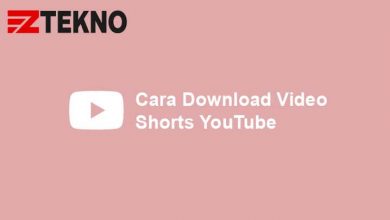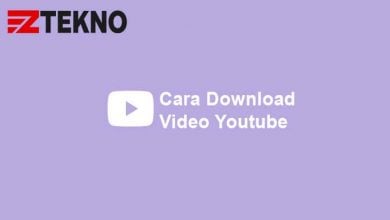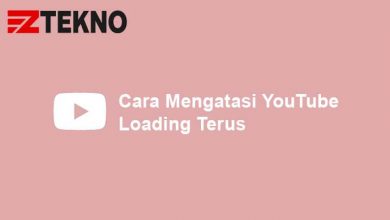Melalui Youtube, Anda bisa dapat menonton berbagai video yang menarik. Namun, pernahkah Anda tiba-tiba tidak bisa membukanya? Ketahui apa penyebab dan bagaimana cara mengatasi Youtube tidak bisa dibuka pada artikel kali ini.
Terkadang Youtube tidak bisa dibuka, ketika Anda mengaksesnya justru muncul tulisan “Youtube has stopped working” dan aplikasi tertutup kembali.
Itu bisa saja disebabkan karena beberapa hal. Anda tidak perlu khawatir dan langsung panik jika itu terjadi pada Anda.
Berikut beberapa metode yang dapat Anda coba untuk mengatasi masalah ini.
Cara Mengatasi Youtube Tidak Bisa Dibuka

Youtube yang tidak bisa dibuka dapat terjadi karena beberapa hal, contohnya seperti aplikasi belum di update, cache penuh, ada kerusakan sistem dalam aplikasi, hingga history youtube yang terlalu penuh.
Dari penyebab-penyebab tersebut, ada juga masalah error seperti YouTube Error 400 yang sebenarnya Anda bisa mengatasinya dengan cara-cara berikut ini.
1. Update Aplikasi Youtube
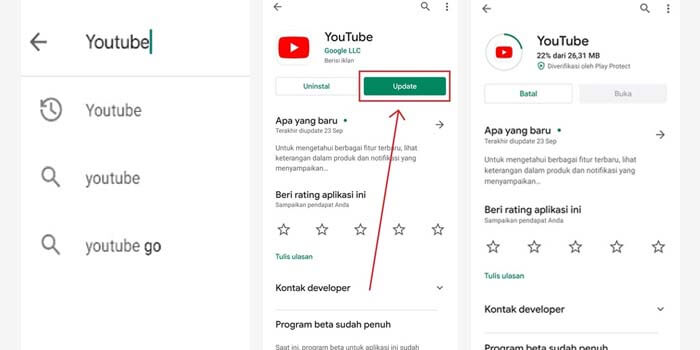
Salah satu penyebab masalah aplikasi Youtube yang tidak bisa dibuka adalah karena versi sudah usang. Youtube yang belum di update dapat menyebabkan sistem operasinya tidak cocok digunakan di perangkat sehingga tidak bisa dibuka.
Oleh sebab itu, pastikan untuk selalu mengupdate Youtube versi terbarunya agar masalah ini dapat diatasi. Adapun langkahnya yaitu:
- Buka Google Play Store.
- Cari aplikasi Youtube.
- Buka lalu ta[ tombol Update untuk memperbarui.
- Tunggu hingga proses selesai.
Aplikasi perlu diupdate secara berkala, karena dengan adanya update ini, Anda bisa menikmati fitur baru yang disajikan. Update aplikasi sebenarnya bisa dilakukan secara otomatis dengan mengatur fitur pembaruan yang ada di Google Play Store atau App Store Anda.
Jika Anda tidak mengaturnya, maka aplikasi harus di update secara manual dan ini yang seringkali lupa dilakukan pengguna. Aplikasi yang tidak diupdate dapat menyebabkan masalah saat menjalankan prosesnya.
2. Hapus Cache Youtube
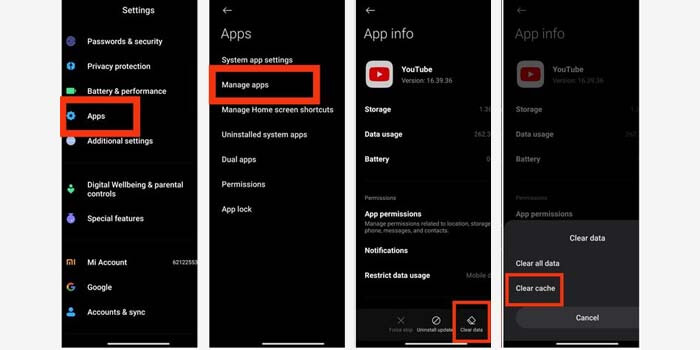
Jika cara mengatasi Youtube tidak bisa dibuka dengan update aplikasi belum berhasil, cobalah untuk membersihkan Cache aplikasi Youtube. Dengan menghapus cache, Youtube dalam memuat ulang dan tidak terjadi ngelag atau lemot saat membukanya.
Adapun untuk menghapusnya sangat mudah, berikut langkah-langkahnya:
- Buka menu Pengaturan.
- Masuk ke menu pengaturan Manajemen Aplikasi atau menu Aplikasi Terinstal.
- Selanjutnya, gulir ke bawah dan cari aplikasi Youtube.
- Setelah menemukannya, tap untuk membuka pengaturan aplikasi Youtube.
- Tekan Hapus Cache atau Clear Cache.
3. Install Ulang Youtube
Cara mengatasi Youtube tidak bisa dibuka selanjutnya adalah menginstal ulang aplikasi. Dengan install ulang, Anda dapat memperbaiki aplikasi yang sebelumnya ada kesalahan.
Cara install ulang juga tidak kalah mudah dengan cara sebelumnya. Berikut langkahnya:
- Cari aplikasi Youtube di layar HP.
- Selanjutnya, tekan lama pada aplikasi hingga muncul notifikasi uninstall atau icon sampah.
- Pilih opsi Uninstall lalu pilih Ya untuk konfirmasi uninstall aplikasi.
- Aplikasi akan terhapus.
- Selanjutnya, buka Google Play Store dan cari Youtube.
- Tekan tombol Install untuk memasang Youtube kembali.
- Selanjutnya, cek apakah Youtube sudah berjalan normal.
Dengan menginstall ulang, data Youtube Anda juga hilang dan akan kembali ke pengaturan awal. Anda akan diminta untuk melakukan login kembali agar bisa masuk ke akun Youtube.
Namun, cara ini cukup efektif untuk mengatasi permasalahan dan biasanya Youtube akan kembali normal. Selain itu, Anda juga mendapatkan aplikasi Youtube dengan versi terbarunya.
4. Hapus Histori Penjelajahan Youtube
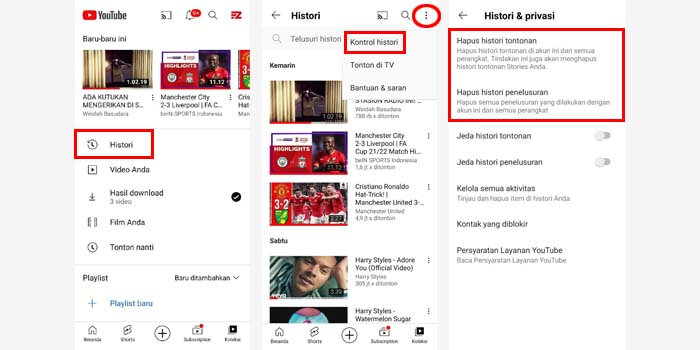
Jika muncul tulisan “Youtube has stopped working” maka cara yang satu ini akan efektif. Meski terkesan remeh, dengan menghapus history Youtube, bisa meringankan kinerja dari aplikasi tersebut sehingga notifikasi Youtube telah berhenti bisa hilang.
Berikut langkah-langkahnya:
- Buka Youtube.
- Selanjutnya, tap menu Koleksi.
- Tekan menu Histori.
- Lalu tap tanda titik tiga di pojok atas paling kanan.
- Pilih menu Kontrol Histori.
- Kemudian tekan opsi Hapus Histori tontonan dan hapus histori penelusuran.
Manfaat lain dari menghapus history Youtube, ini juga akan mengurangi penggunaan baterai yang menyebabkan cepat habis dan mengganggu performa Youtube Anda.
Namun, cara ini dapat dilakukan jika Anda masih bisa masuk Youtube. Jika sudah tidak bisa masuk Youtube, tentu tidak bisa menghapus riwayat pencarian.
Oleh sebab itu, metode ini hanya sebagai langkah pencegahan agar Youtube tidak berhenti tiba-tiba atau dalam kasus lain bahkan tidak bisa dibuka.
5. Instal Youtube Versi Lama
Ini kebalikan dengan cara mengatasi Youtube tidak bisa dibuka yang ada di nomor 1. Jika cara pertama perlu update ke versi terbarunya, maka untuk cara ini Anda bisa update ke versi lamanya.
Kenapa bisa begitu? Cara ini khusus untuk Hp keluaran lama atau lawas. Hp lama memiliki sistem yang lebih sederhana.
Oleh sebab itu, Hp ini tidak bisa mendeteksi aplikasi Youtube versi terbaru akibat dari banyaknya fitur yang tidak bisa didukung
Dengan demikian, Youtube versi baru tidak kompatibel dengan Hp lama sehingga tidak bisa dibuka. Anda harus meng-uninstall versi terbarunya. Kemudian, cari versi yang lebih lama sehingga cocok dipasang untuk Hp Anda.
6. Pastikan Koneksi Internet Stabil
Metode terakhir yang dapat diterapkan yaitu memastikan koneksi internet stabil. Koneksi internet yang tidak stabil tentu ini akan berpengaruh kepada sulitnya untuk mengakses video yang ingin Anda lihat.
Jika Anda membuka Youtube, lalu tampilannya hanya muncul judul dan tidak ada gambar videonya, maka bisa jadi koneksi internet yang digunakan sedang tidak stabil.
Oleh sebab itu, cek kuota internet Anda apakah masih ada atau sudah habis. Jika tidak, maka isi paket internet agar dapat mengakses video yang ada di Youtube.
Cara mengatasi Youtube tidak bisa dibuka di atas merupakan cara termudah dan paling praktis untuk mengembalikan aplikasi dapat berjalan secara normal kembali.
Dengan demikian, Anda dapat menikmati berbagai video dan bebas dari aplikasi tertutup dengan tiba-tiba.